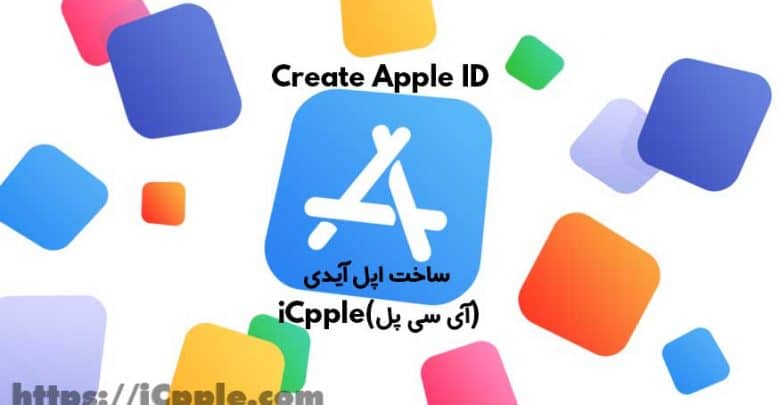
- نحوه ساخت اپل آیدی رایگان 2019 با چندین روش جامع بعد از مطالعه آموزش به راحتی اپل آیدی خودتون و دیگران رو می سازید.
آموزش ساخت اپل آیدی رایگان 2021 به سه روش کامل که به صورت قدم به قدم، یکی از آموزش های اپل هستش که میخام توضیح بدم. برای استفاده از محصولات تولید شده اپل نیازمند یک آیدی یا شناسه از طرف شرکت اپل هستیم. این شناسه یا آیدی همان اپل آیدی نام دارد.
به طور کلی هر کاربری که از محصولات اپل استفاده می کند باید یک اپل آیدی (Apple ID) منحصر بفرد داشته باشد. اگر شما هم یکی از مشتریان شرکت اپل هستید برای استفاده از محصولاتش حتما نیازمند ساخت اپل آیدی خواهید شد.
خوشبختانه برای ساخت اپل آیدی هیچ هزینه ای پرداخت نمی کنیم. اما یک سری محدودیت هایی برای کشور ایران هستش که باید به یه شکلی دور بزنیم. در ادامه میگم بهتون، خب بریم سراغ آموزش هامون.
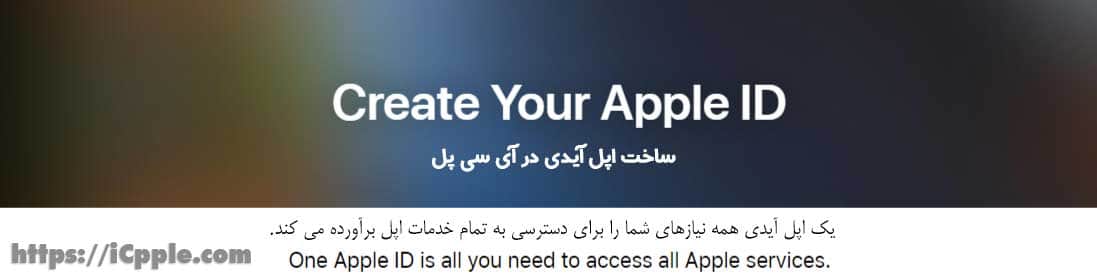
چگونه اپل آیدی بسازیم
برای اینکه چگونه یک اپل آیدی بسازیم، اول از همه باید مشخص کنیم چه دستگاهی در دسترس داریم. به اصطلاح ساده ترین راه برای ساختن اپل آیدی برای ما چیست؟. سه راه وجود داره برای اینکه ساده تر به نظر بیاد روش های رایج رو بهتون میگم. در کل ساخت اپل آیدی به سه روش مرسوم تقسیم میشه که عبارت اند از:
- ساخت اپل آیدی با آیتونز (برنامه رسمی اپل)
- ساخت اپل آیدی بدون آیتونز (به صورت آنلاین)
- ساخت اپل آیدی با گوشی (آیفون)
شما در این مطلب اصولی ترین و جامع ترین آموزش ساخت اپل آیدی را یاد می گیرید.
خب من این سه روش رو براتون توضیح میدم و شما با هرکدوم راحت بودید اقدام به ساخت اپل آیدی خود کنید.
ساخت اپل آیدی با آیتونز اپل
این راه کامل ترین روش هستش و اگر به کامپیوتر یا لپتاپ خود دسترسی دارید از همین راه استفاده کنید. برای ایجاد اپل آیدی ازین طریق به نرم افزار آیتونز نیاز خواهید داشت. این برنامه به صورت رایگان از خود وب سایت رسمی اپل قابل دانلود می باشد.
نکته : پیشنهاد می کنم از آخرین نسخه ی برنامه آیتونز برای سیستمتون استفاده کنید.
از لینک زیر میتوانید نسبت به سیستم عامل خود مک یا ویندوز ورژن 64 بیتی یا 32 بیتی را دانلود کنید.
دانلود نرم افزار آیتونز برای سیستم عامل های مک و ویندوزبعد از دانلود و نصب نرم افزار شروع به ساخت اپل آیدی با آیتونز می کنیم.
نکته : برای داشتن اپل آیدی باید یک ایمیل داشته باشید. حواستون باشه برای یک ایمیل فقط یک اپل آیدی میتونید ست کنید. پیشنهاد میکنم از ایمیل اصلیتون استفاده کنید. این ایمیل پشتیبان اپل آیدی شما هستش.
برای شروع اول باید نرم افزار شتاب دهندتون رو روشن کنید?. سپس برنامه رو اجرا کنید.
روی گزینه ی Account کلیک کنید، تصویر مشخص کردم.

بعد از باز شدن زیرمنو Account روی گزینه Sign In کلیک کنید طبق تصویر.

پنجره ای برای شما باز می شود که باید روی گزینه Create New Apple ID کلیک کنید.
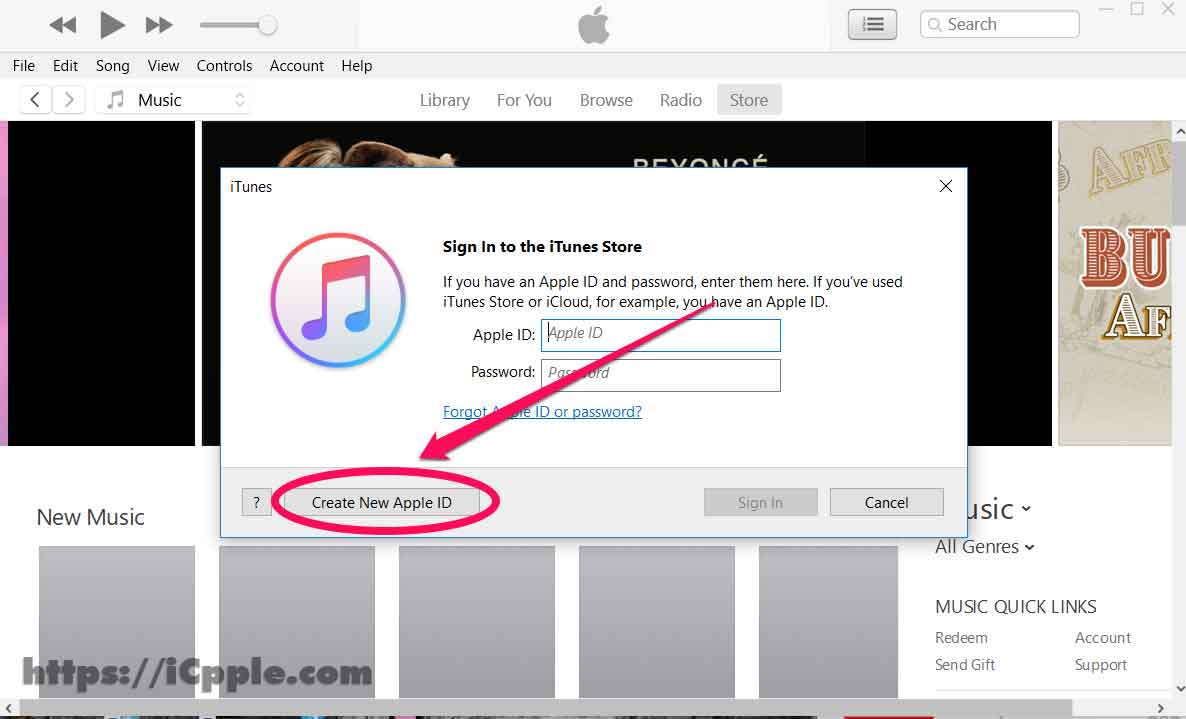
بعد از کلیک روی گزینه مشخص شده عملیات ساخت شروع می شود. طبق تصویر عمل کنید و ایمیل شخصی خودتون رو وارد کنید. پسورد ( Password ) باید از حروف بزرگ و کوچیک استفاده شود مثال :
Email: [email protected] Password: A9121234567z
گزینه Countrry/Region را روی همون پشفرض یعنی United States بگذارید. اگر می خواهید برای کشور دیگه ای ست کنید مثلا کانادا ، استرالیا یا … حتما از آدرس همانجا استفاده کنید. من در این مطلب روش ساخت اپل آیدی برای کشور آمریکا رو به شما آموزش میدهم. توصیه می کنم برای داشتن یک اپل آیدی حرفه ای از کشور آمریکا استفاده کنید.
گزینه بعدی Terms & Conditions هستش که قوانین و مقررات اپل رو قبول می کنید. تیک این گزینه رو زده و روی دکمه Continue کلیک کنید.
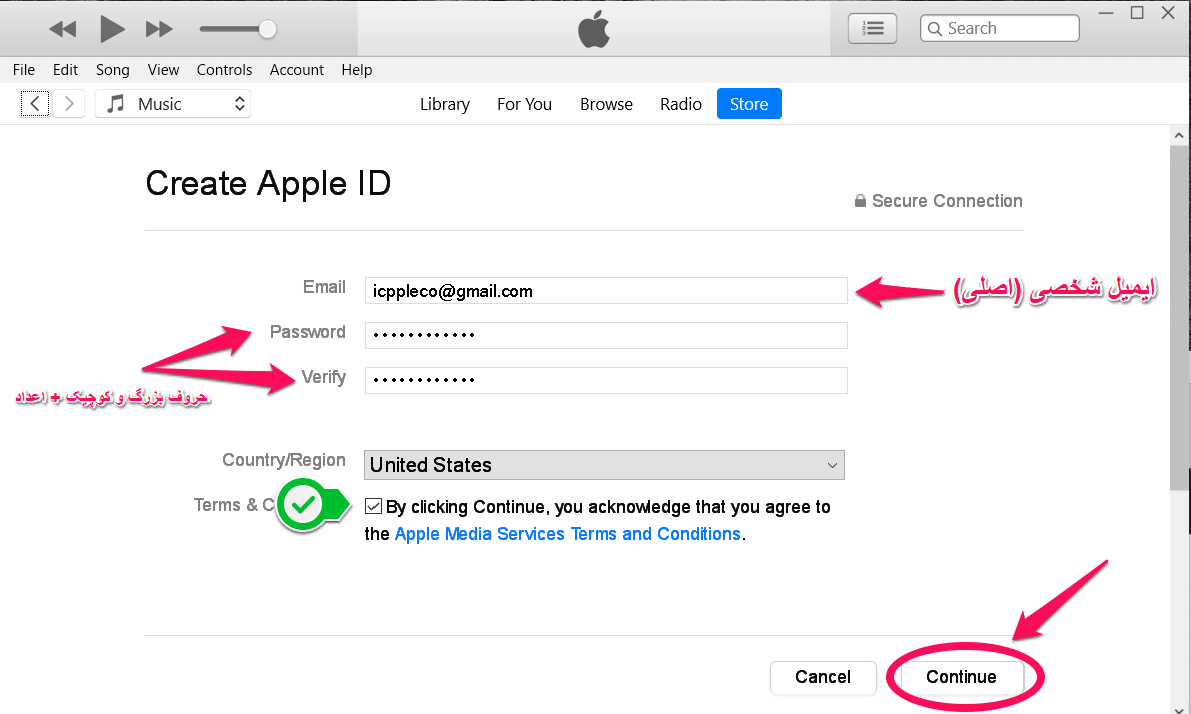
فرم بعدی که مشاهده می کنید بسیار مهم است. ابتدا نام و نام خانوادگی خودتونو به دلخواه وارد نمایید. در گزینه Birthday حتما از تاریخ تولد میلادی استفاده کنید مانند تصویر.
گزینه های بعدی مربوط به سوال های امنیتی ساخت اپل آیدی می باشد. این سوال و جوابها حتما باید جایی از گوشی موبایل تان یا کامپیوتر ذخیره کنید و همیشه در امان باشد. اگر کسی به این اطلاعات دسترسی داشته باشد اپل آیدی و اطلاعات شخصی خودتون رو از دست می دهید.
گزینه بعدی مربوط به دریافت ایمیل های تبلیغاتی اپل هستش که من به شخصه این تیک رو برمیدارم. البته که این گزینه به سلیقه خود کاربر برمیگرده شما می تونید تیک این گزینه رو برندارید.
روی دکمه Continue کلیک کنید.
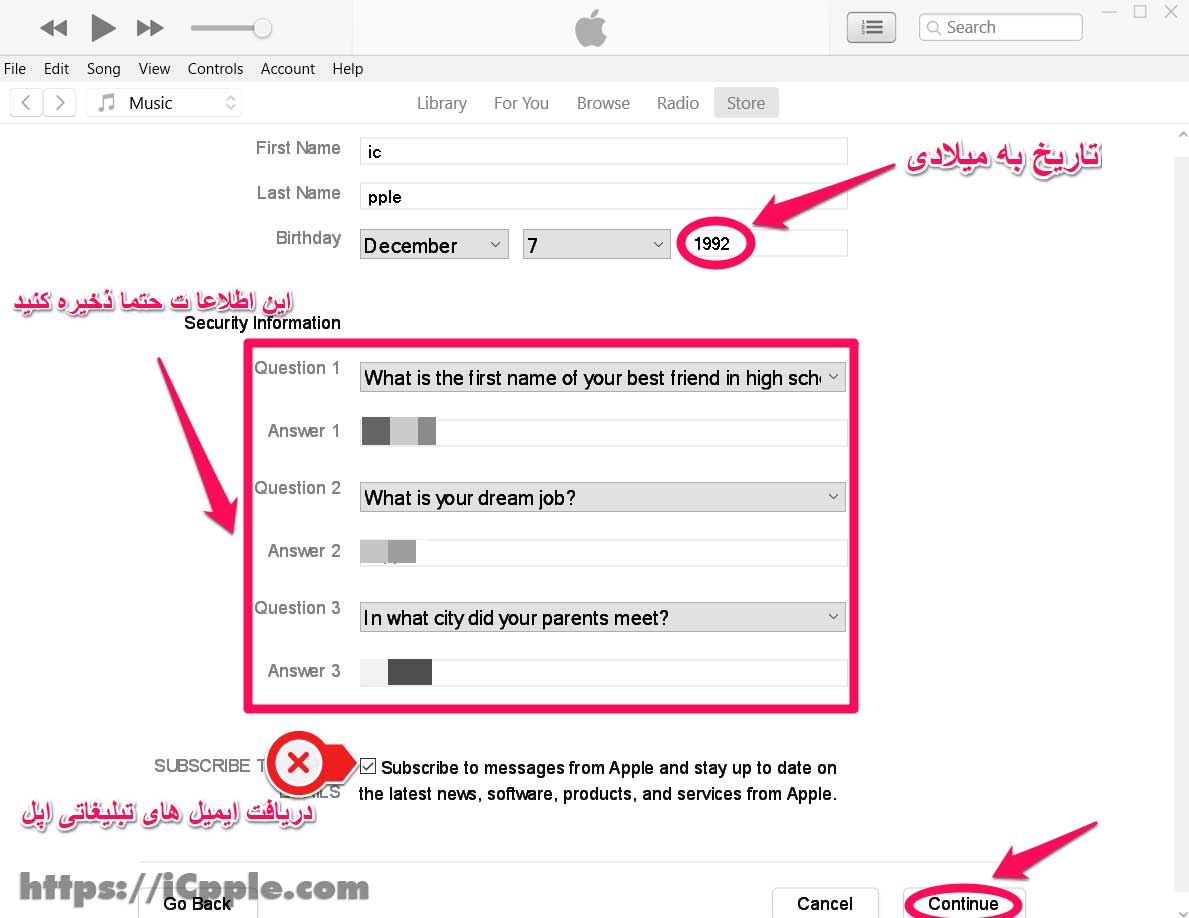
آدرس آمریکا برای ساخت اپل آیدی
مرحله بعدی وارد کردن آدرس و شماره تلفن معتبر کشور آمریکا هست. خیلی از سایت ها آدرس های آماده مثل این مورد که می بینید گذاشته اند.
Street: 1 Infinite loop
City: CUPERNITO
Province: CA
Zipcode: 95014-2083
Tel: 031 1298567
که فوق العاده کار اشتباهی است و امکان بسته شدن اکانت اپل آیدی را بالا میبرد. برای جلوگیری از مشکلات این چنینی توصیه میشه از سایتی که بنده معرفی میکنم یک آدرس و شماره تلفن جدید بگیرید. وارد سایت fakenamegenerator شوید، یک آدرس و شماره تلفن جدید طبق تصویر به دست بیاورید.
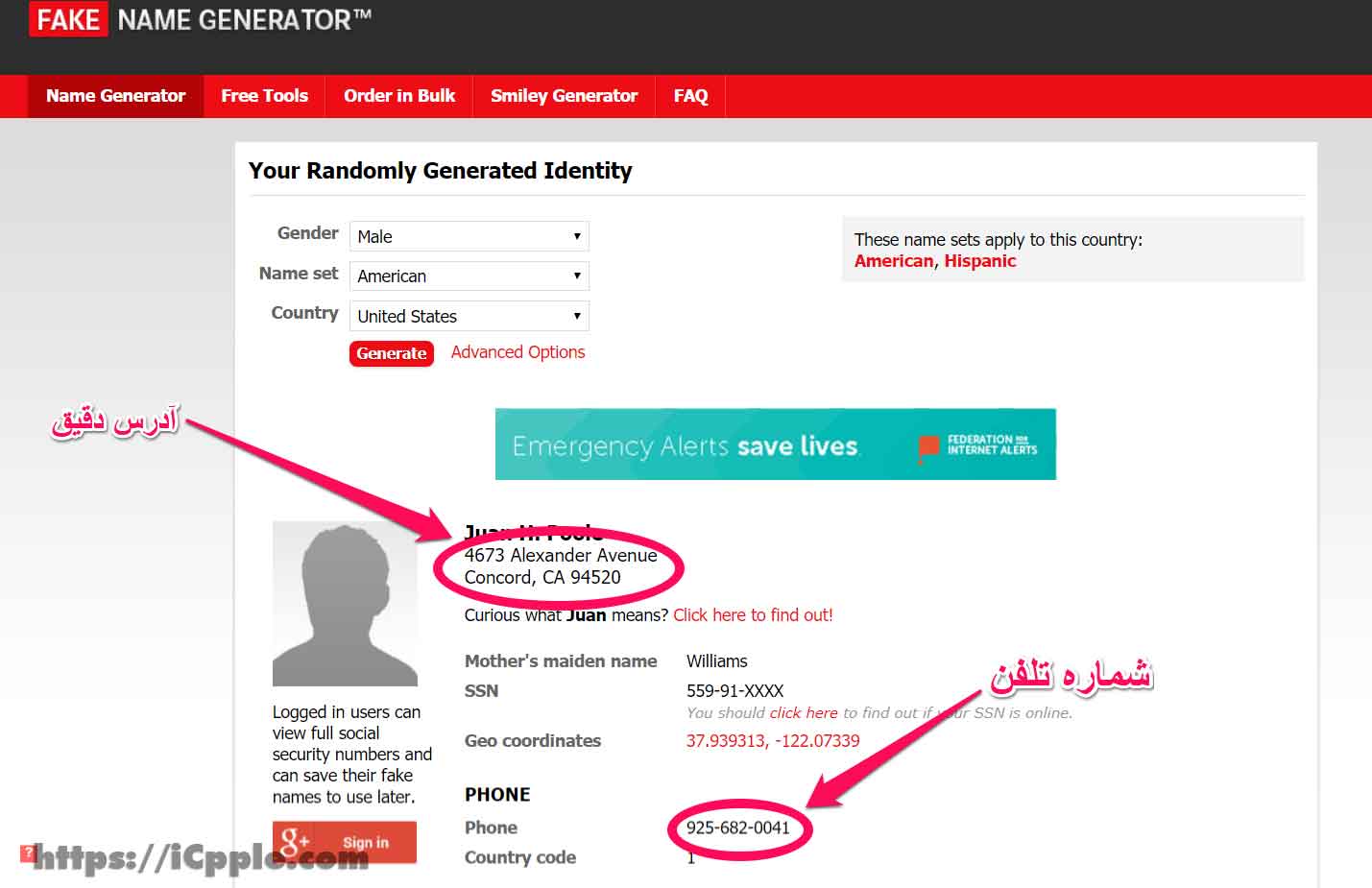
در ادامه مرحله قبلی به صفحه ی Payment Method میرسید و باید مانند تصویر گزینه None را انتخاب کنید. یک فرم برای شما باز می شود که باید آدرس به دست آورده رو در اینجا استفاده کنیم. نظر به تصاویر بالا و پایین به ساخت اپل آیدی ادامه می دهیم.
بعد از پر کردن فیلدهای آدرس و شماره تلفن مطابق شکل زیر روی دکمه Continue کلیک کنید.
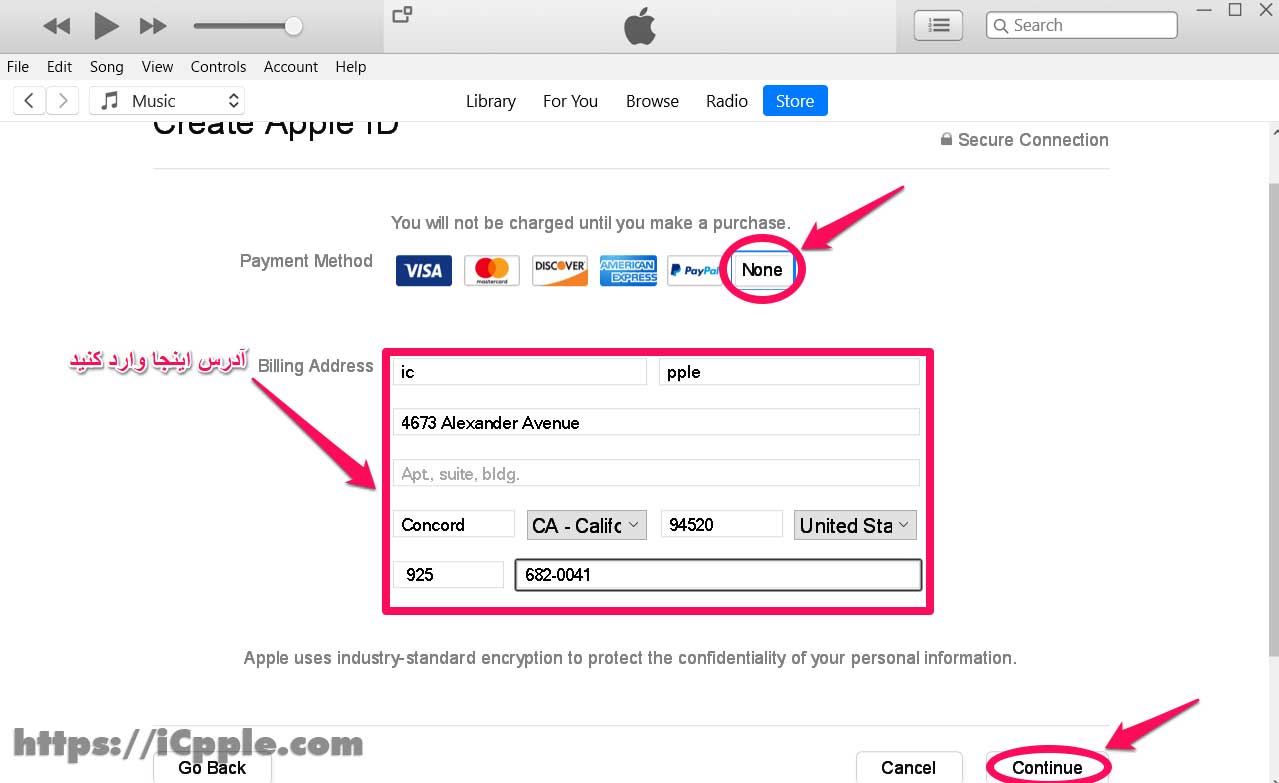
نحوه ساخت اپل آیدی
نحوه ساخت اپل آیدی، در صفحه بعد باید ایمیلتان را تایید کنید. برای تایید یا (verify) کردن ایمیل به صندوق پستی یا Inbox ایمیلتان بروید. وب سایت اپل یک ایمیل حاوی کد وریفای 6 رقمی به شما ارسال کرده است. کد را داخل فیلد Code قرار دهید و روی دکمه Verify کلیک کنید.
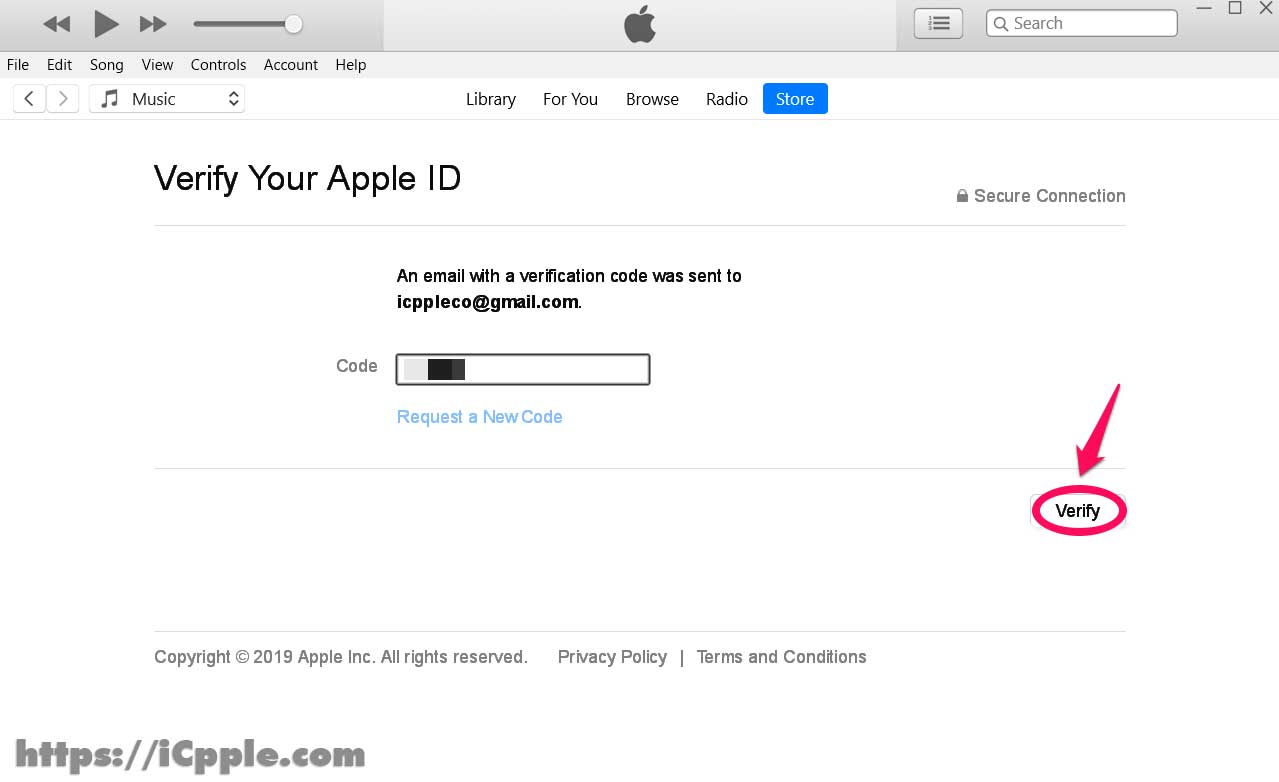
به مرحله پایانی رسیدیم بعد از وارد کردن کد وریفای اپل پیغامی به شکل زیر خواهید دید. که خبر از موفقیت آمیز بودن انجام کار شما را دارد.
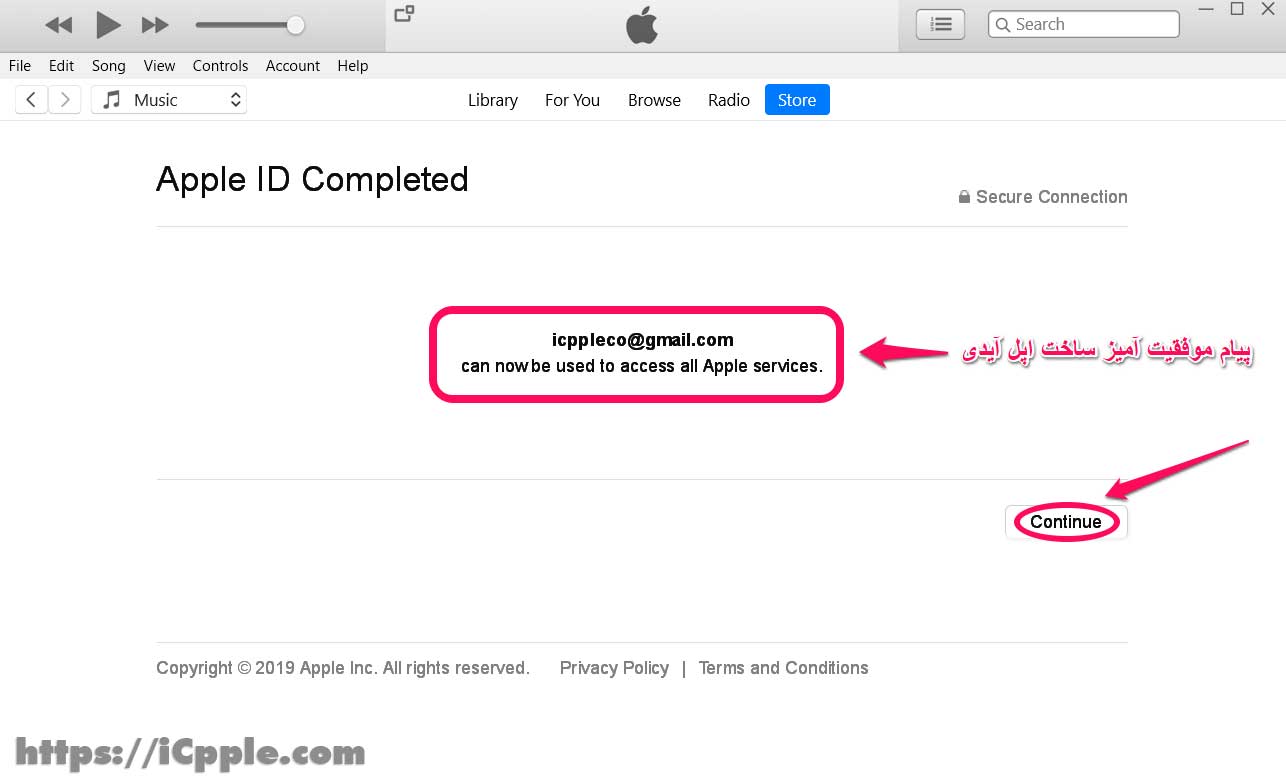
برای اطمینان ازینکه عملیات را به درستی انجام داده اید روی گزینه Account کلیک کنید. از زیر منوی باز شده طبق تصویر زیر روی گزینه View My Account کلیک کنید. پسوردی که برای اپل آیدی خودتون تایین کرده بودید رو وارد کنید Sign in کنید.
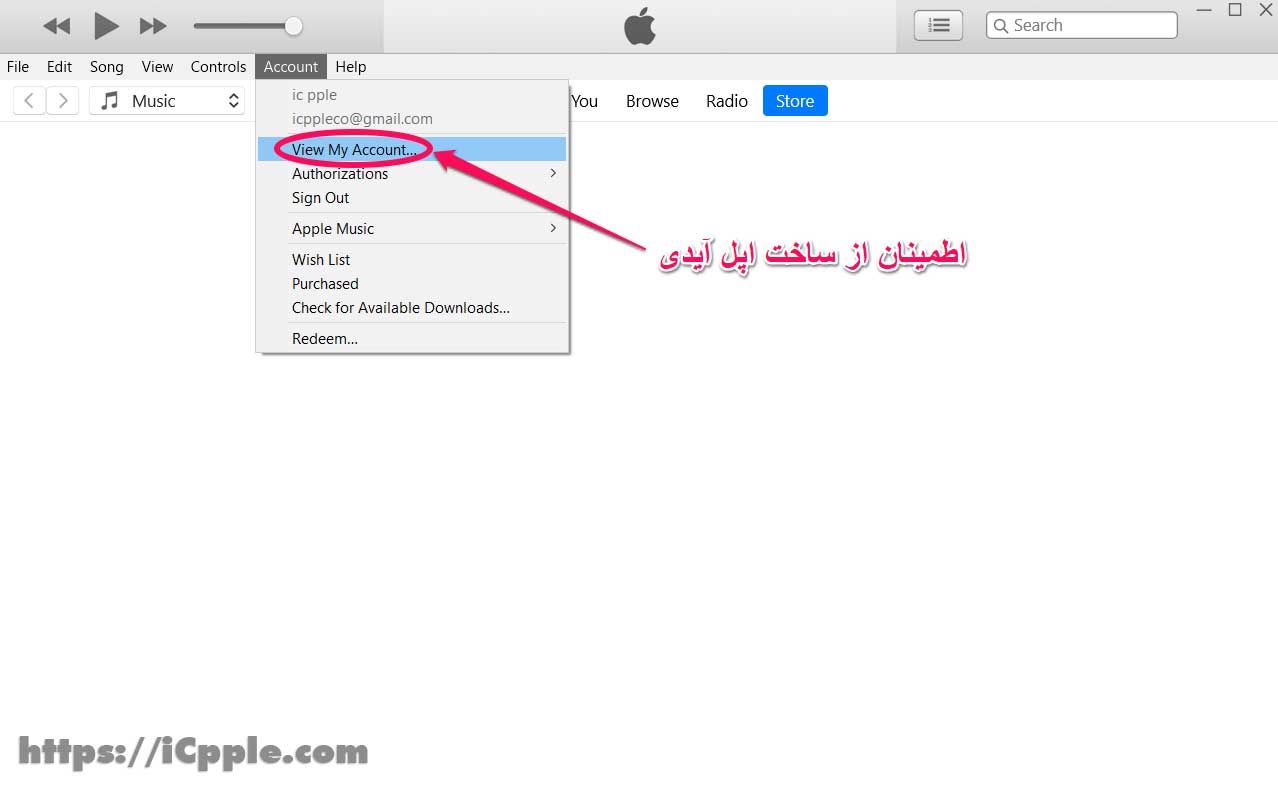
تبریک میگم شما اپل آیدی خودتون رو به خوبی ساخته اید ?✌. برای اینکه بتوانید مشخصات خودتون رو تغییربدید روی تصویر زیر مشخص کردم.
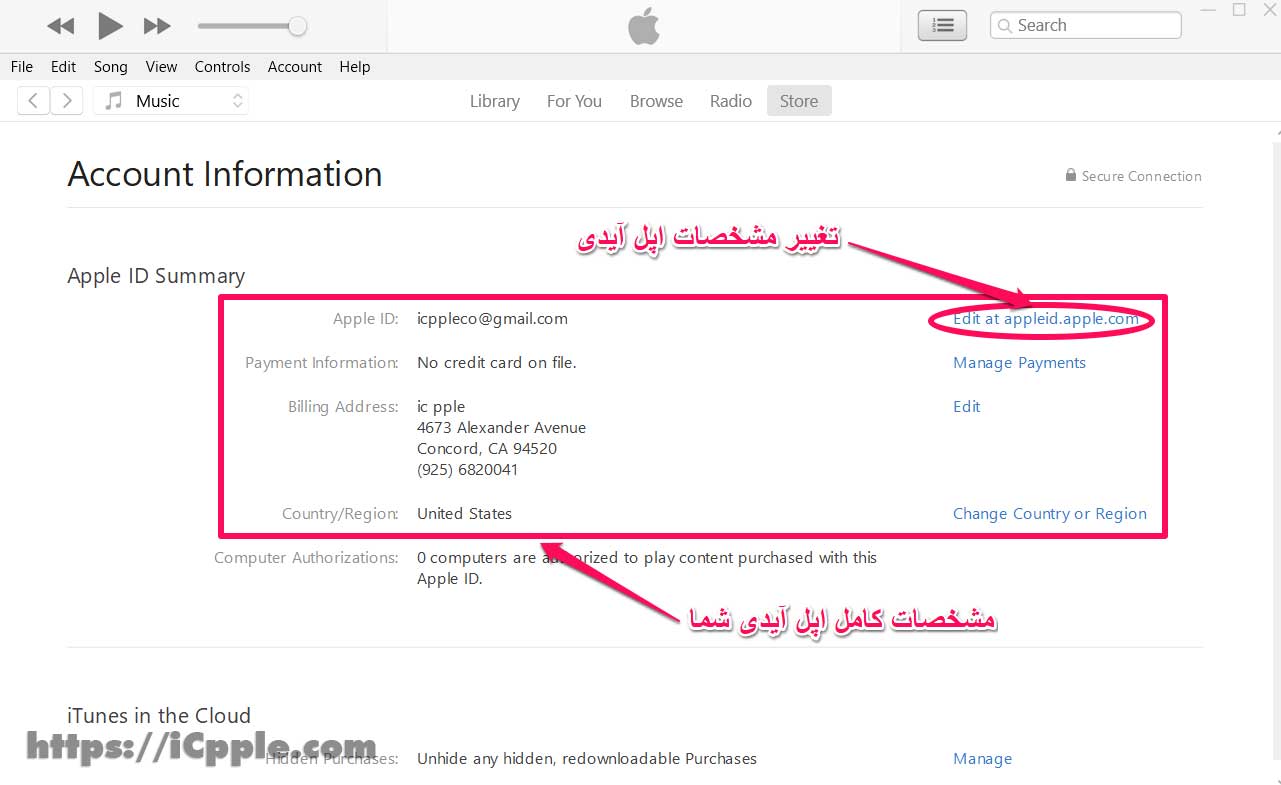
این روشی بود برای کسانی که می خواستند با نرم افزار قدرتمند خود شرکت اپل یعنی آیتونز، اپل آیدی بسازند. و اما میریم سراغ آموزش بعدی ساخت اپل آیدی بدون آیتونز.
ساخت اپل آیدی بدون آیتونز (به صورت آنلاین)
روش ساخت اپل آیدی بدون آیتونز برای کسایی مناسب هستش که به صورت آنلاین میخوان اپل آیدی بسازن. این آنلاین بودن می تونه با کامپیوتر، گوشی موبایل یا تبلت باشه. این روش زیاد مرسوم نیست اما دوستانی هستن که به صورت آنلاین راحت تر هستن.
به اصطلاح میشه گفت ساده ترین راه برای ساخت اپل آیدی هستش. اما در این روش Payment Method رو در روند ساخت روی گزینه None نمی تونیم تعریف کنیم.
خب بریم سراغ ساخت اپل آیدی بدون آیتونز برای شروع اول مثل آموزش قبلی نرم افزار شتاب دهندتون رو روشن کنید.
به صفحه رسمی مدیریت اپل آیدی بروید. روی گزینه مشخص شده در تصویر Create Your Apple ID کلیک کنید.
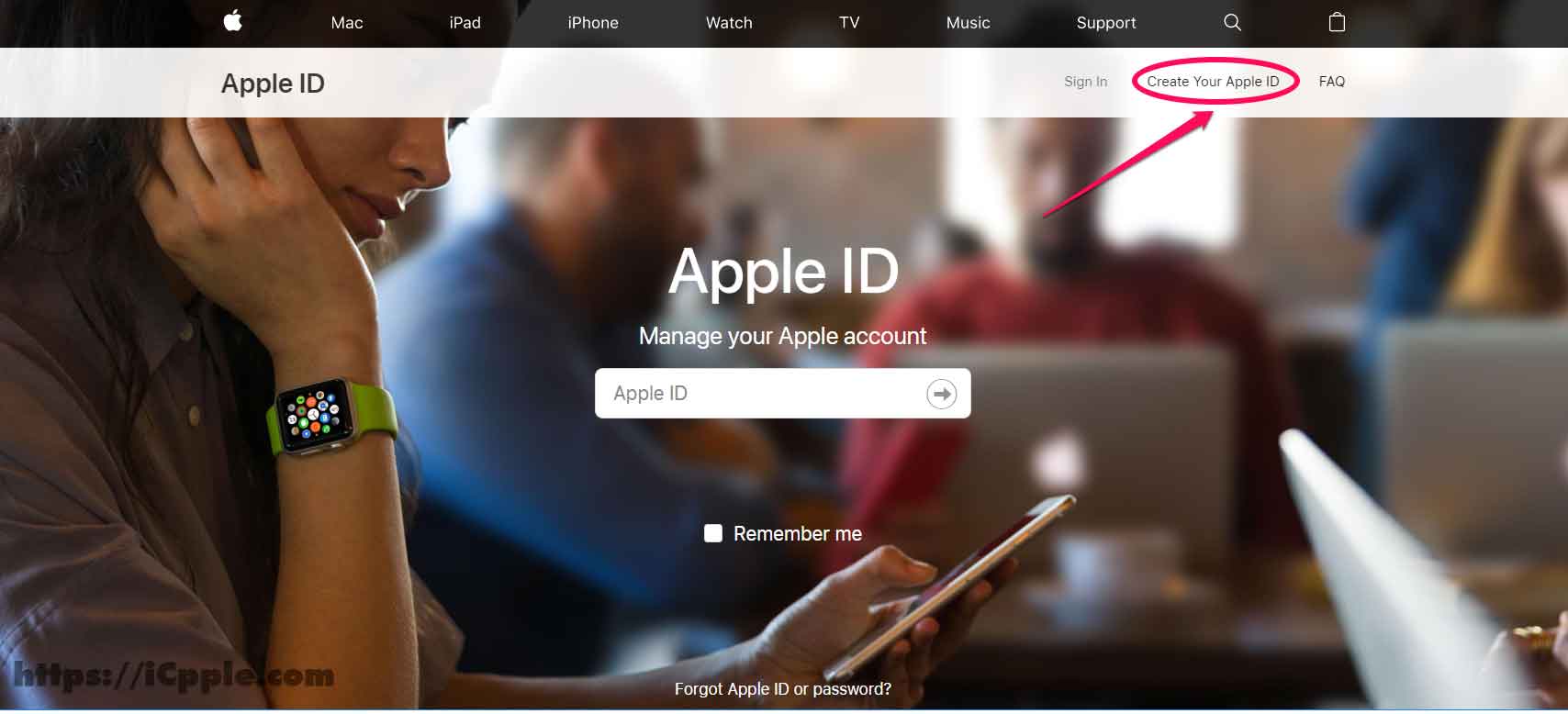
صفحه بعدی باید اطلاعات خواسته شده رو داخل فیلد ها وارد کنید. قسمت اول نام و نام خانوادگی خودتونو طبق تصویر زیر اگر واضح نیست روش کلیک کنید تا با وضوح بالا ببنید. طبق آموزش های قبلی تاریخ به میلادی وارد کنید. بعد از وارد کردن ایمیل خودتون حتما داخل پسوردتون از کاراکترهای ویژه استفاده کنید مثل حروف بزرگ، کوچک و اعداد.
سوال و جواب های امنیتی اپل آیدی بسیار مهم هستش این اطلاعات رو حتما ذخیره کنید. برای ورود به اکانتتون این سوال ها و جواب ها لازم میشه.میمونه اطلاع رسانی و ایمیل های اپل که میتونید تیکشو بردارید بسته به سلیقه خودتون داره. بعد از وارد کردن حروف امنیتی تصویری روی دکمه Countinue کلیک کنید.
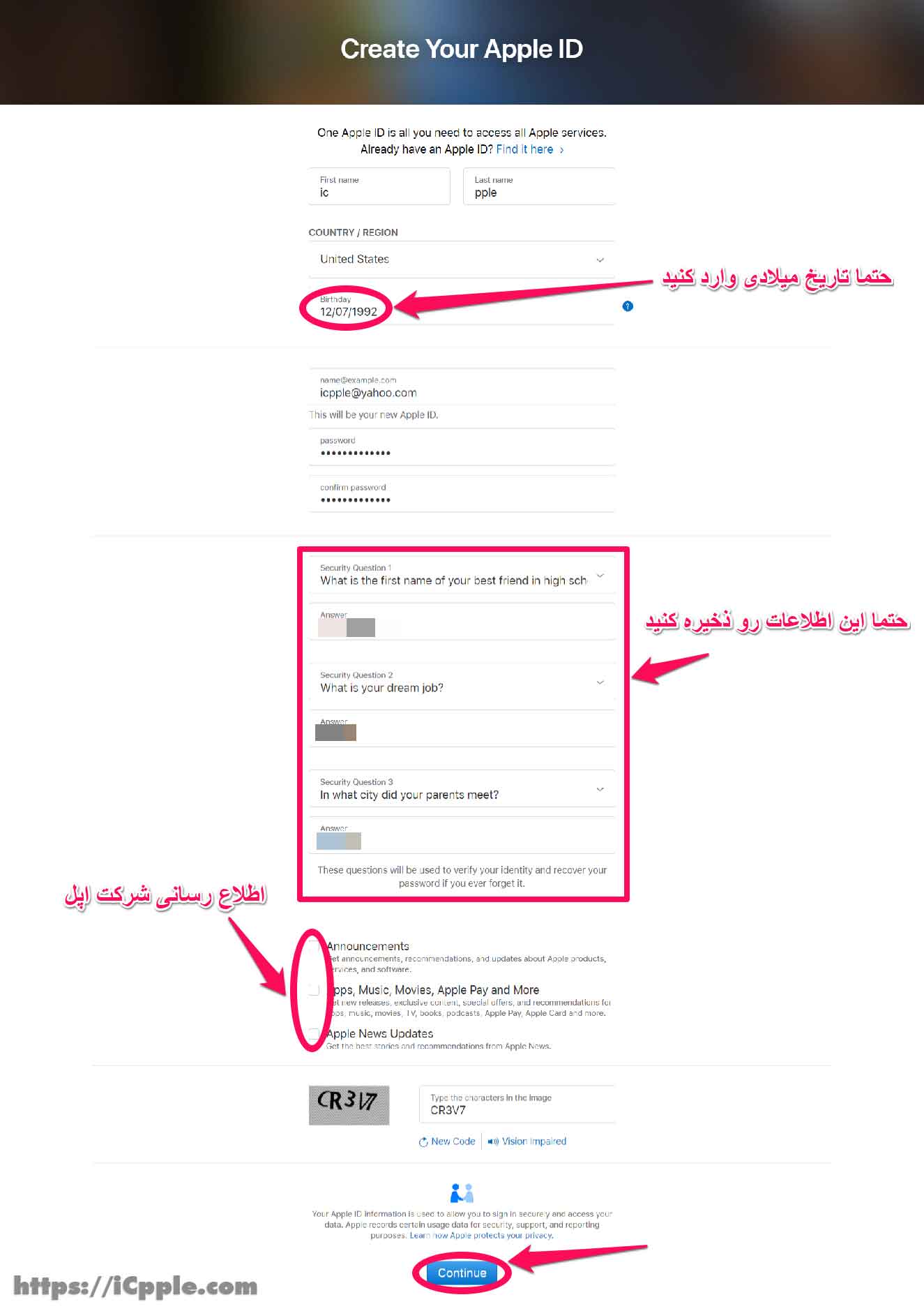
در صفحه ی بعدی شما باید ایمیل خودتونو تایید کنید. کد 6 رقمی برایتان فرستاده شده است در اینجا وارد کنید و روی دکمه Continue کلیک کنید.

خب اپل آیدی شما بدون آیتونز ساخته شد. در صفحه ی بعدی شما می توانید اطلاعات وارد شده اپل آیدیتون رو ویرایش کنید. در تصویر زیر کاملا مشخص کردم براتون دکمه های Edit برای هر قسمت متفاوته، آی سی پل همراه شماست.
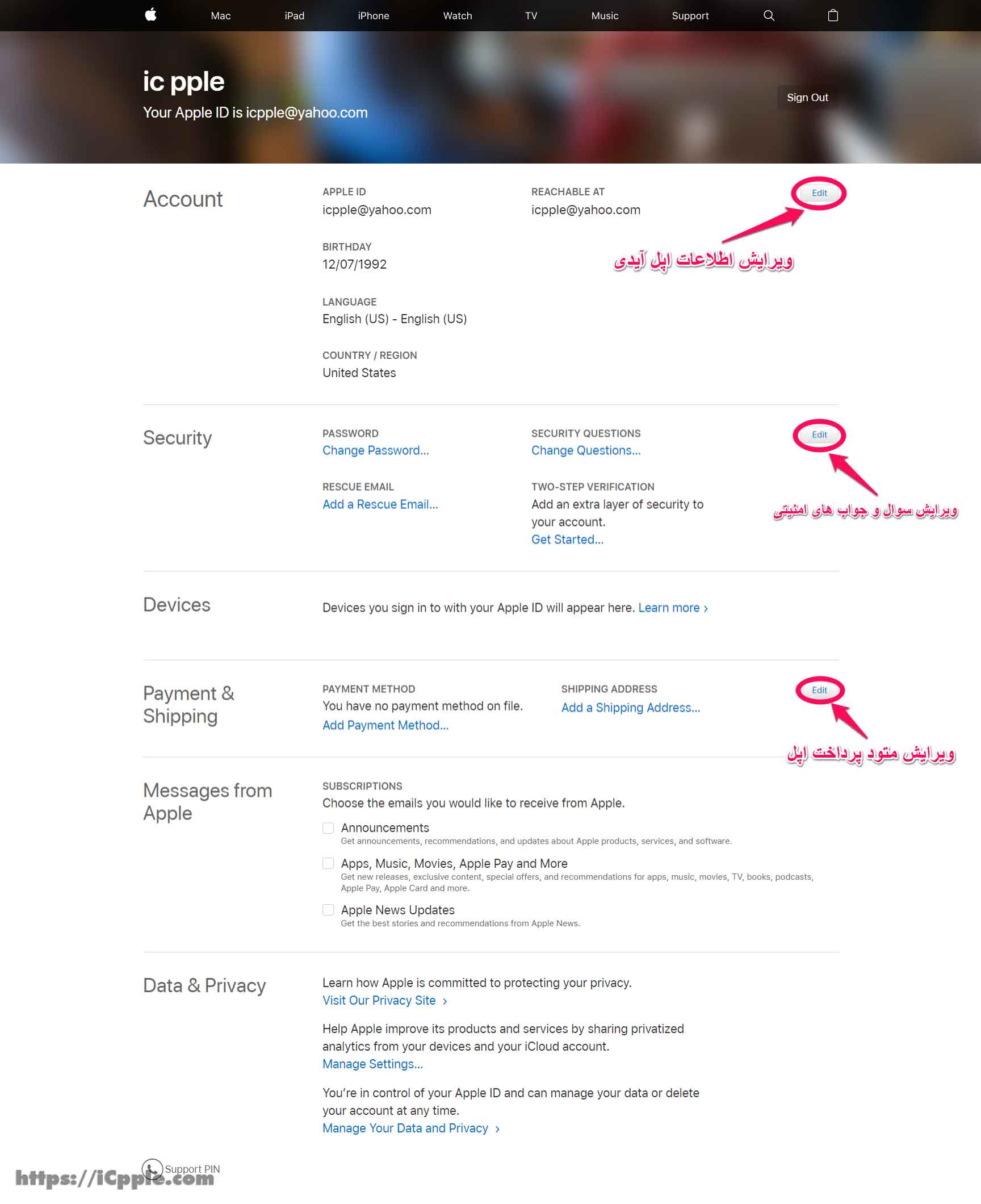
اپل آیدی شما به صورت آنلاین ساخته شده فقط ممیونه متود پرداخت اپل که در تصویر مشخص کردم. روی دکمه Edit ویرایش متود پرداخت اپل رو انتخاب کنید. در قسمت Payment & Shipping گزینه None رو انتخاب کنید. و آدرس و شماره تلفن هم از آدرس fakenamegenerator کپی کنید و اینجا استفاده کنید سپس روی دکمه Save کلیک کنید، کار تمام است.
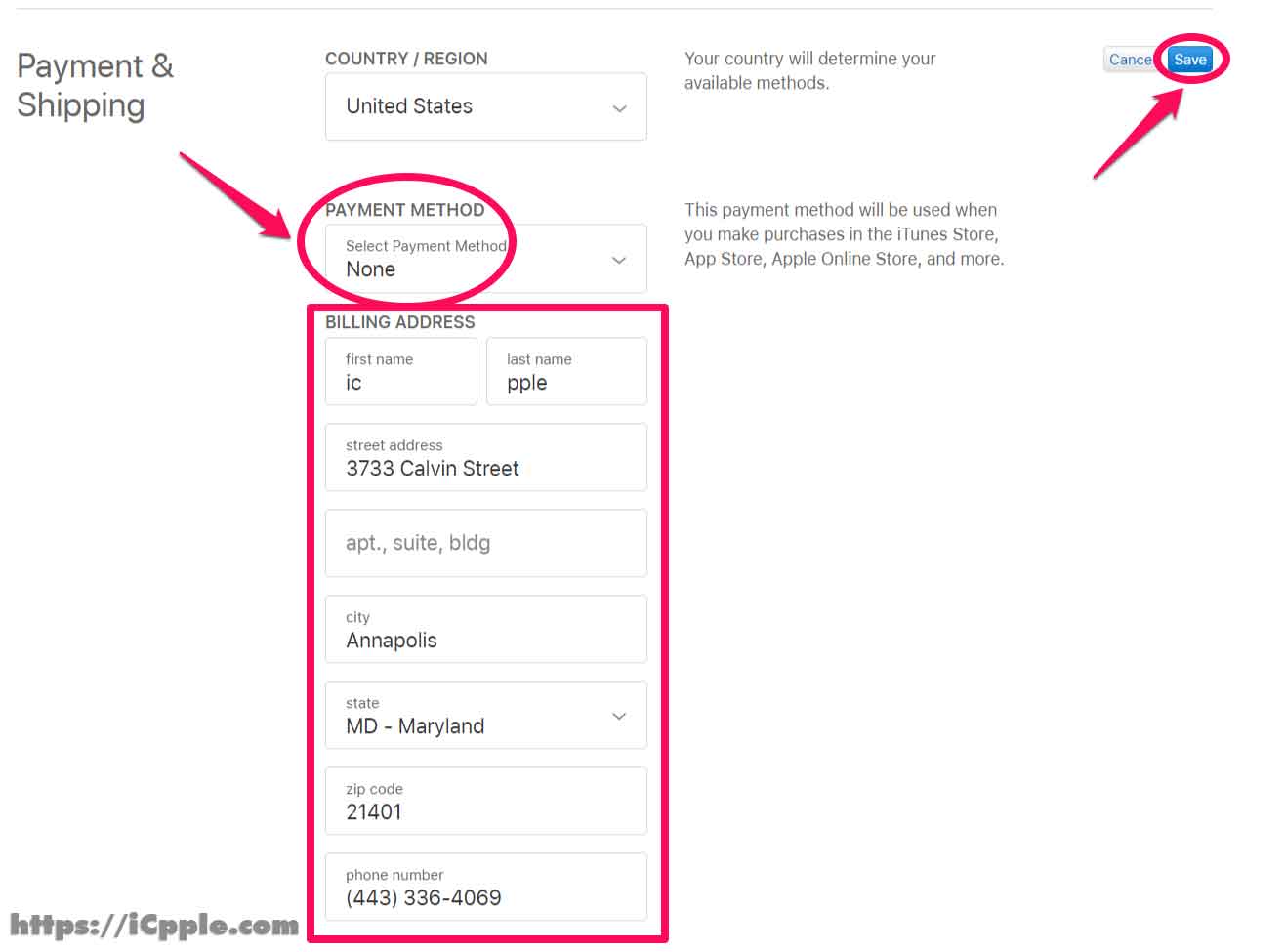
مریم سراغ آخرین آموزش، کسانی که با گوشی می خواهند اپل آیدی بسازند.
ساخت اپل آیدی با گوشی آیفون
این روش بیشتر برای کسانی مناسب هستش که کامپیوترو لپ تاپ ندارند. برای ساخت اپل آیدی با گوشی آیفون شما باید دقت لازم رو داشته باشید. قبل از همه چیز برای انجام این روش به نرم افزار تغییر آی پی نیاز دارید. قند شکن خود را روش کرده و به App Store موبایل خود بروید. یک برنامه برای دانلود سرچ کنید و GET را لمس کنید. با صفحه زیر روبرو می شوید گزینه مشخص شده (Create Apple New Apple ID) لمس نمایید.
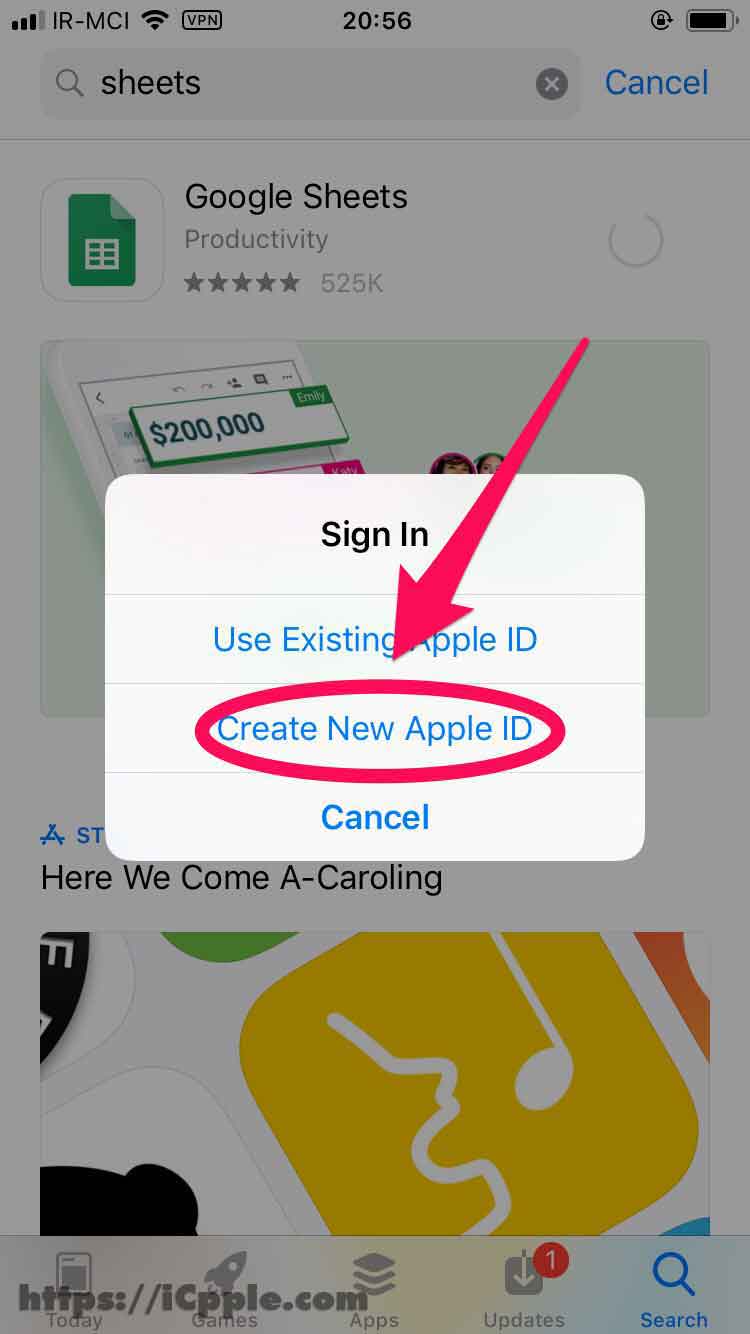
در این صفحه شما ایمیل شخصی خودتون همراه با پسورد (حروف بزرگ و کوچک + اعداد) خود وارد می کنید. قوانین و مقررات اپل رو قبول کرده طبق تصویر دکمه Next را بزنید.
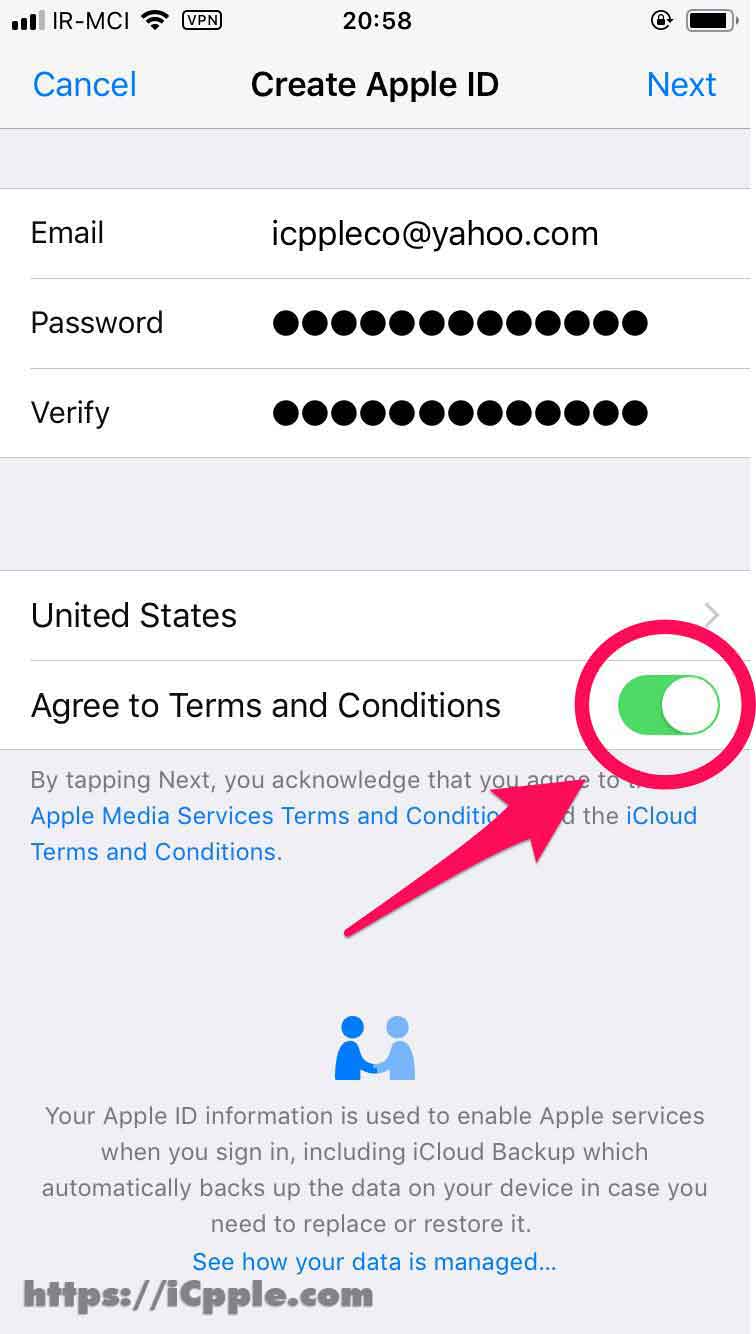
در صفحه بعدی فیلد های مشخص شده رو پر کنید تاریخ تولد به میلادی وارد کنید. ایمیل های اطلاع رسانی یا تبلیغاتی میتونید خاموش کنید و این بستگی به خودتون داره، دکمه Next رو بزنید.
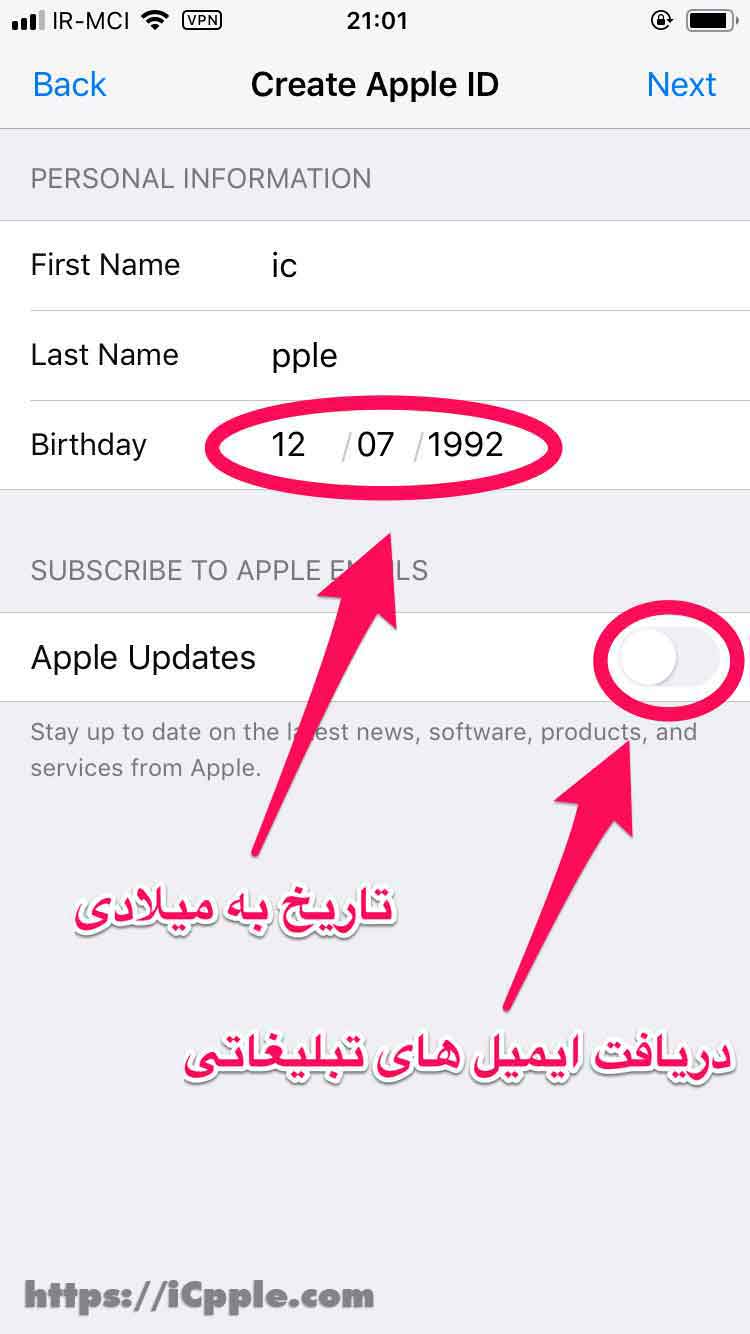
صفحه بعد باید آدرس و شماره تلفن آمریکارو وارد کنید. مثل آموزش قبلی به سایت fakenamegenerator مراجعه کنید. آدرس آمریکارو بردارید.
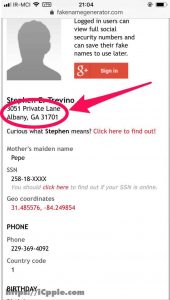
در همین صفحه شما گزینه None رو انتخاب کنید و آدرس آمریکا رو وارد کنید.

Next را بزنید به صفحه ی مهم یعنی شماره موبایل اپل آیدی میرسیم.
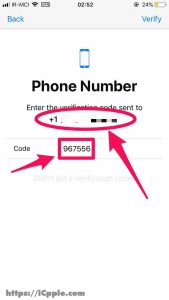
اینجا شماره موبایلی باید بدهیم که اس ام اس دریافت کنیم. به سایت receivesms مراجعه می کنید. و یکی از شماره های کشور آمریکا را انتخاب می کنید. در روند ساخت اپل آیدی استفاده می کنید. بعد از زدن دکمه ی Next دوباره به سایت مراجعه کرده و روی دکمه ی روبروی شماره منتخب گزینه Read SMS را بزنید. طبق تصویر کد وریفای را بردارید.
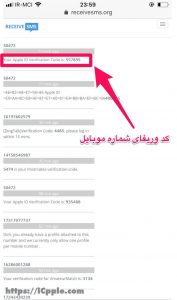
بعد از وارد کردن کد، دکمه Verify را بزنید. در ادامه باید ایمیل خود را وریفای کنید، ایمیلتان را چک کنید. یک ایمیل از طرف اپل در صندوق پستی تان آمده که حاوی کد 6 رقمی طبق تصویر کپی کنید.
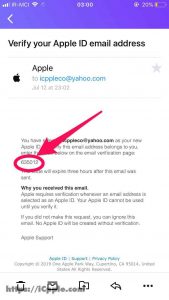
و فیلد Code را با کد کپی کرده پر کنید، دکمه Verify را لمس کنید.
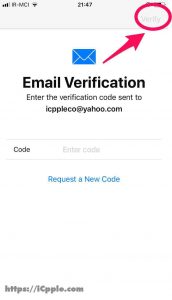
اگر مراحل را به درستی انجام داده باشید به این صفحه خواهید رسید که باید دکمه Continue رو لمس کنید.
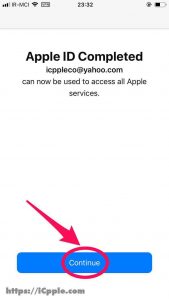
تبریک میگم ?✌ کار تمام است و شما ساخت اپل آیدی با گوشی آیفون را به اتمام رساندید.
نتیجه گیری آی سی پل
در نهایت شما الان حرفه ای ترین اپل آیدی را می توانید بسازید. میتونم قول بدم که جامع ترین روش ها رو براتون با تجربه های شخصیم جمع آوری کرده ام که از هر لحاظ جواب هستش، لذا در رابطه با آموزش یا نظری دارید که بنده در اینجا نگفتم رو حتما بیان کنید.
از کامنت گذاشتن، امتیاز دادن ستاره ای و لایک و دیس لایک کردن این مقاله فوق العاده خوشحال میشم.
